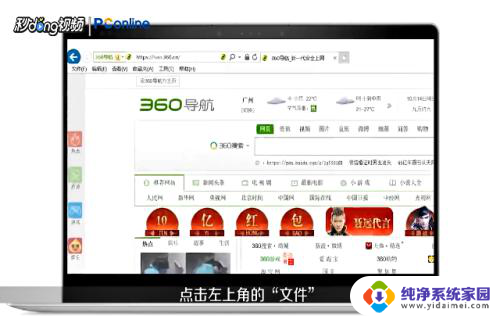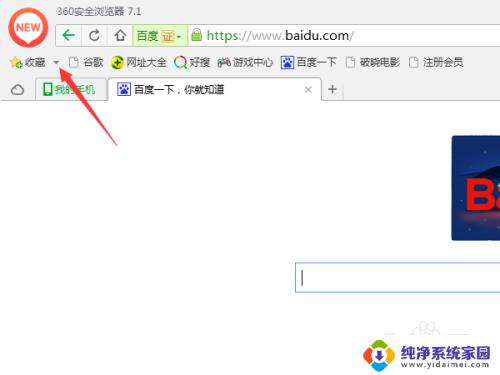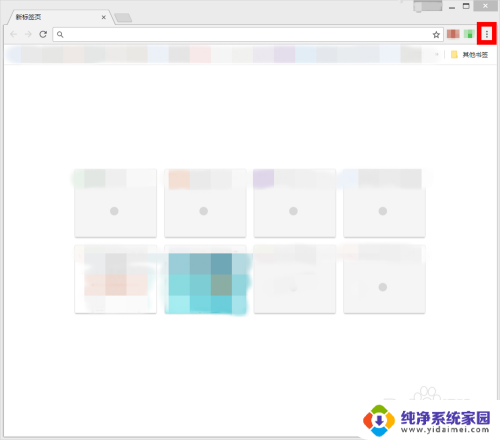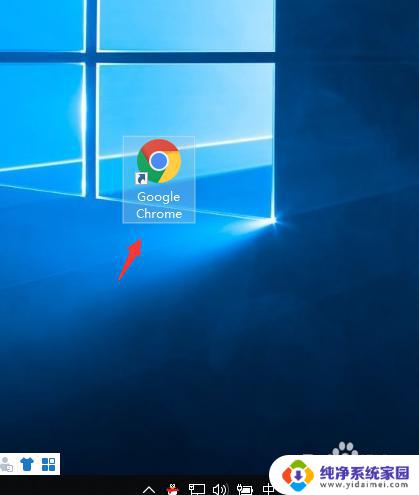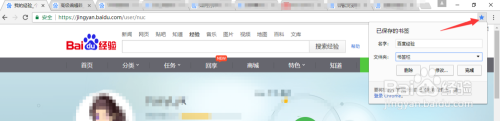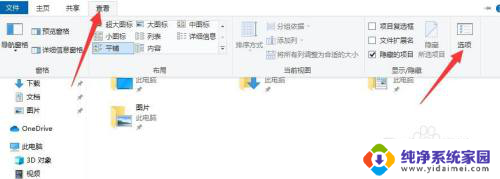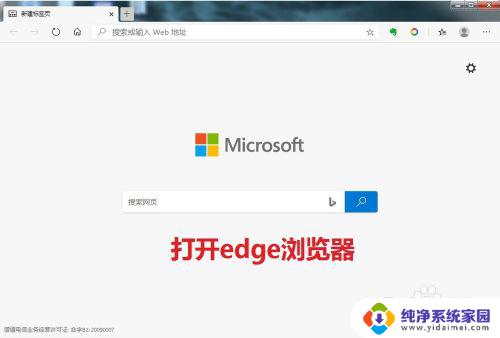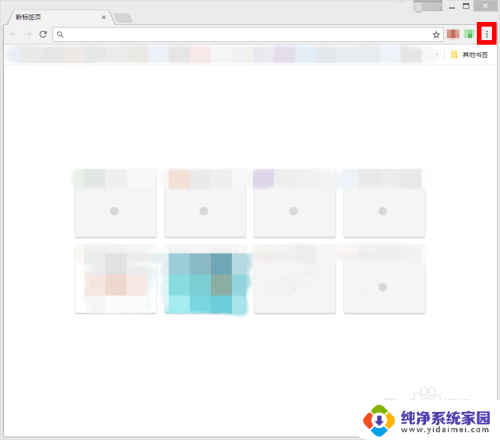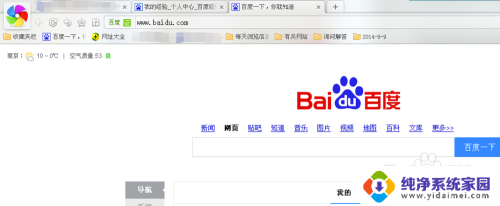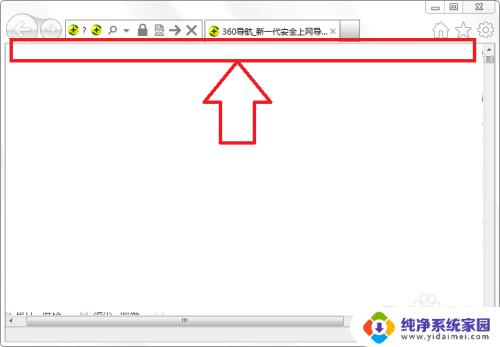如何保存浏览器收藏夹的网址 收藏夹中的网址如何导出
更新时间:2023-07-30 14:46:55作者:jiang
当我们在浏览器上浏览网页时,常常会遇到一些有用或感兴趣的网址,这时候我们通常会将其添加到浏览器的收藏夹中,以便将来可以方便地找到它们,随着时间的推移和浏览器的更替,我们可能需要将收藏夹中的网址导出或保存到其他地方,以防止丢失或方便在其他设备上使用。如何保存浏览器收藏夹的网址?又该如何导出收藏夹中的网址呢?在本文中我们将为您详细介绍这两个问题的解决方法。
方法如下:
1.打开浏览器,在浏览器的右上角点击“收藏”。打开收藏栏目。
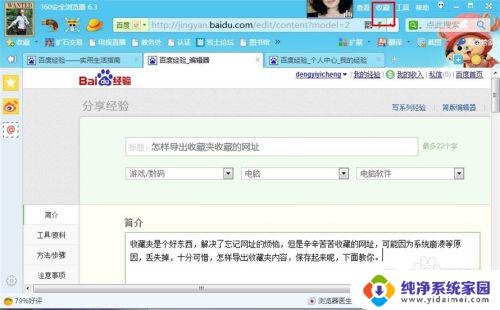
2.进入收藏栏,看到自己搜藏的内容,点击“导入/导出”。
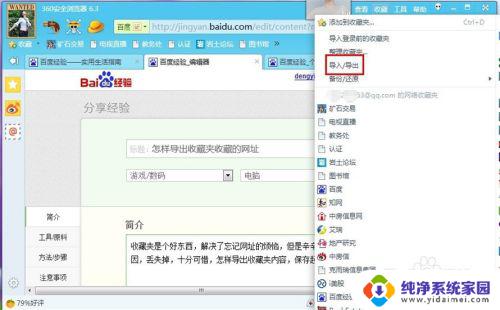
3.在导出收藏夹栏目下面点击“导出至HTML文件”
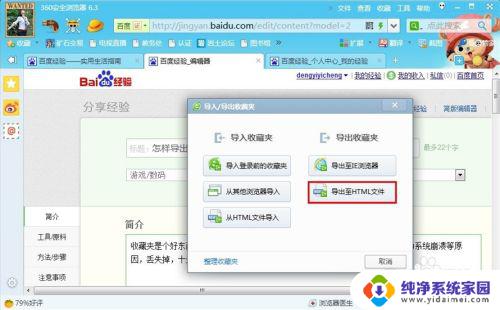
4.选择保存的位置,然后点击“保存”。
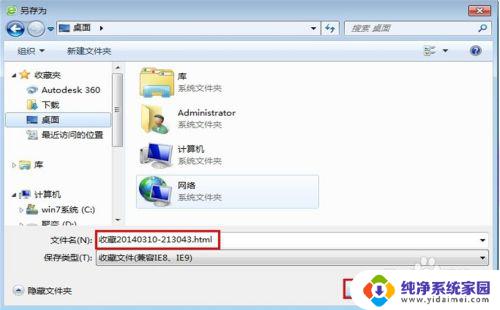
5.提示你“导出成功”。点击“确定”。
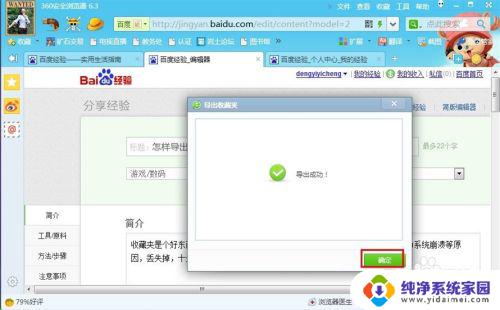
6.我保存在桌面的,进入桌面。会看到一个HTML文件,这就是收藏夹内容。

以上就是如何保存浏览器收藏夹的网址的全部内容,如果您还不清楚,可以参考小编提供的方法进行操作,希望这能对大家有所帮助。